经常使用360浏览器的用户不知道有没有注意到,它还有自带一个录屏功能,也就是说录制网页视频的时候就不需要什么录屏软件,浏览器就能完成。那么 360浏览器的录屏功能怎么用 呢
经常使用360浏览器的用户不知道有没有注意到,它还有自带一个录屏功能,也就是说录制网页视频的时候就不需要什么录屏软件,浏览器就能完成。那么360浏览器的录屏功能怎么用呢?下面就请看自由互联小编的操作吧。
1、打开360浏览器,访问视频,鼠标移动到视频上,右上角就会出现【录制小视频】图标菜单,如图所示,
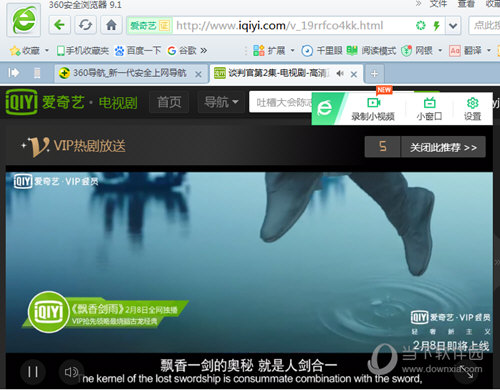
2、点击【录制小视频】后,会自动弹出录制窗口,窗口底部有超清录制、高清录制、标清录制、区域录制模式等功能。
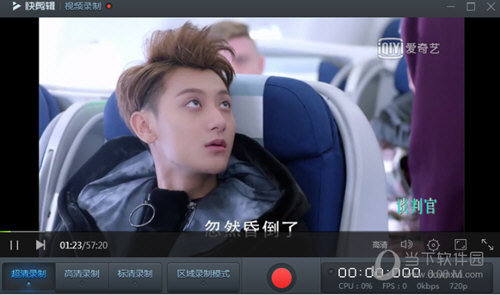
3、点击红色按钮开始录制,再次点击就是停止录制,默认高清进行录制。
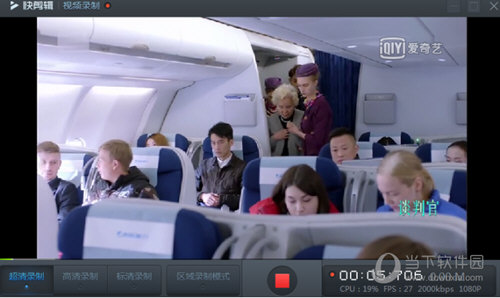
4、首次点击会自动下载初始化组件,耐心等待即可,如图。
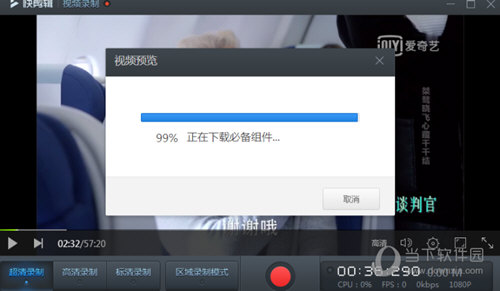
5、我们可以对剪辑的视频加入一些特效功能,如图。
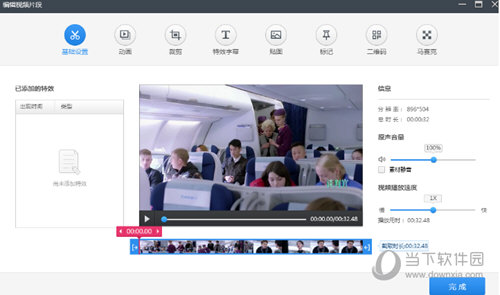
6、设置完成后,点击完成按钮,会跳转到此页面底部,切换按钮进行剪辑视频、编辑声音,如图。
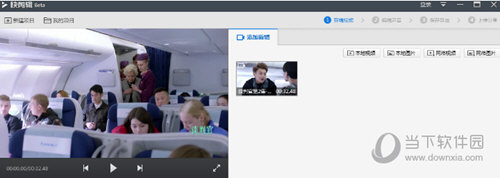
完成上面的六步操作就能用360浏览器轻松录制视频了,如果你想录制一些喜欢的网页视频的时候,不放试试自由互联小编的方法,能节省很多时间呢。
